किसी अवसर में अनेक उत्पाद खोजें और जोड़ें
कैटलॉग से अनेक उत्पादों को शीघ्रता से पहचानने और अवसरों में जोड़ने के लिए उन्नत अनुभव का उपयोग करें।
नोट
उत्पाद परिवार केवल सेल्स एंटरप्राइज़ और सेल्स प्रीमियम के लिए समर्थित हैं.
लाइसेंस और भूमिका आवश्यकताएँ
| आवश्यकता का प्रकार | आपको होना आवश्यक है |
|---|---|
| लाइसेंस | Dynamics 365 Sales प्रीमियम, Dynamics 365 Sales एंटरप्राइज़, या Dynamics 365 Sales Professional अधिक जानकारी: Dynamics 365 Sales मूल्य निर्धारण |
| सुरक्षा भूमिकाएँ | कोई भी प्राथमिक बिक्री भूमिका, जैसे विक्रेता या बिक्री प्रबंधक अधिक जानकारी: प्राथमिक बिक्री भूमिकाएँ |
उन्नत अनुभव में क्या है?
एक विक्रयकर्ता के रूप में, आप आसानी से कैटलॉग से उत्पादों को पहचानने और जोड़ने में सक्षम होना चाहते हैं जो हाथ आए अवसर के लिए सबसे अच्छा फ़िट है। उत्पादों को जोड़ने के बेहतर अनुभव के साथ, आप ये कर सकते हैं:
फ़्री-टेक्स्ट खोज के आधार पर, कैटलॉग से उत्पादों को जल्दी से खोजें.
खोज फ़ील्ड में टेक्स्ट दर्ज करते ही उससे मेल खाने वाले उत्पाद देखें.
(सेल्स प्रीमियम और सेल्स एंटरप्राइज़ के लिए लागू) उत्पाद परिवारों की वर्गीकृत सूची से उत्पाद चुनें.
जब आप कई उत्पाद जोड़ते हैं, तो सबसे हाल ही में उपयोग की गई उत्पादों की सूची देखें.
किसी भी उत्पाद का चयन करने से पहले उत्पाद विवरण इनलाइन देखें और उत्पादों की तुलना करें, जो आपको सही उत्पाद खोजने में मदद करता है.
एक ही बार में कई उत्पादों का चयन करें और जोड़ें.
यथासंभव कम से कम क्लिकों का उपयोग करके राइट-इन उत्पाद को जोड़ सकते हैं.
आपके सिस्टम एडमिनिस्ट्रेटर द्वारा कॉन्फ़िगर की गई कीमत, मात्रा और किसी भी अन्य आवश्यक जानकारी को निर्दिष्ट करें.
नोट
उत्पादों को जोड़ने का बेहतर अनुभव मोबाइल उपकरणों के लिए समर्थित नहीं है. मोबाइल उपयोगकर्ता उत्पादों को जोड़ने के लिए त्वरित निर्माण प्रपत्र देखना जारी रखेंगे.
अवसर में उत्पाद जोड़ें
वह अवसर खोलें जिसमें आप उत्पाद जोड़ना चाहते हैं.
उत्पाद लाइन आइटम टैब पर जाएं.
मूल्य सूची का चयन करें. मूल्य सूची उत्पाद की लागत और उन उत्पादों को निर्धारित करती है जिन्हें आप चुन सकते हैं.
नोट
डिफ़ॉल्ट रूप से, आपको किसी अवसर में उत्पाद जोड़ने में सक्षम होने के लिए एक मूल्य सूची का चयन करना होगा; हालाँकि, आपका व्यवस्थापक उत्पाद कैटलॉग सेटिंग को बदलकर मूल्य सूची फ़ील्ड को वैकल्पिक बना सकता है.
राजस्व के अंतर्गत, निम्न में से कोई एक कार्य करें:
अवसर में जोड़े गए उत्पादों के आधार पर अवसर के अनुमानित राजस्व की गणना करने के लिए, सिस्टम द्वारा गणना की गई का चयन करें.
कस्टम अनुमानित राजस्व का उपयोग करने के लिए, उपयोगकर्ता द्वारा प्रदान किया गया चुनें.
उत्पाद ग्रिड में, उत्पाद जोड़ें चुनें.
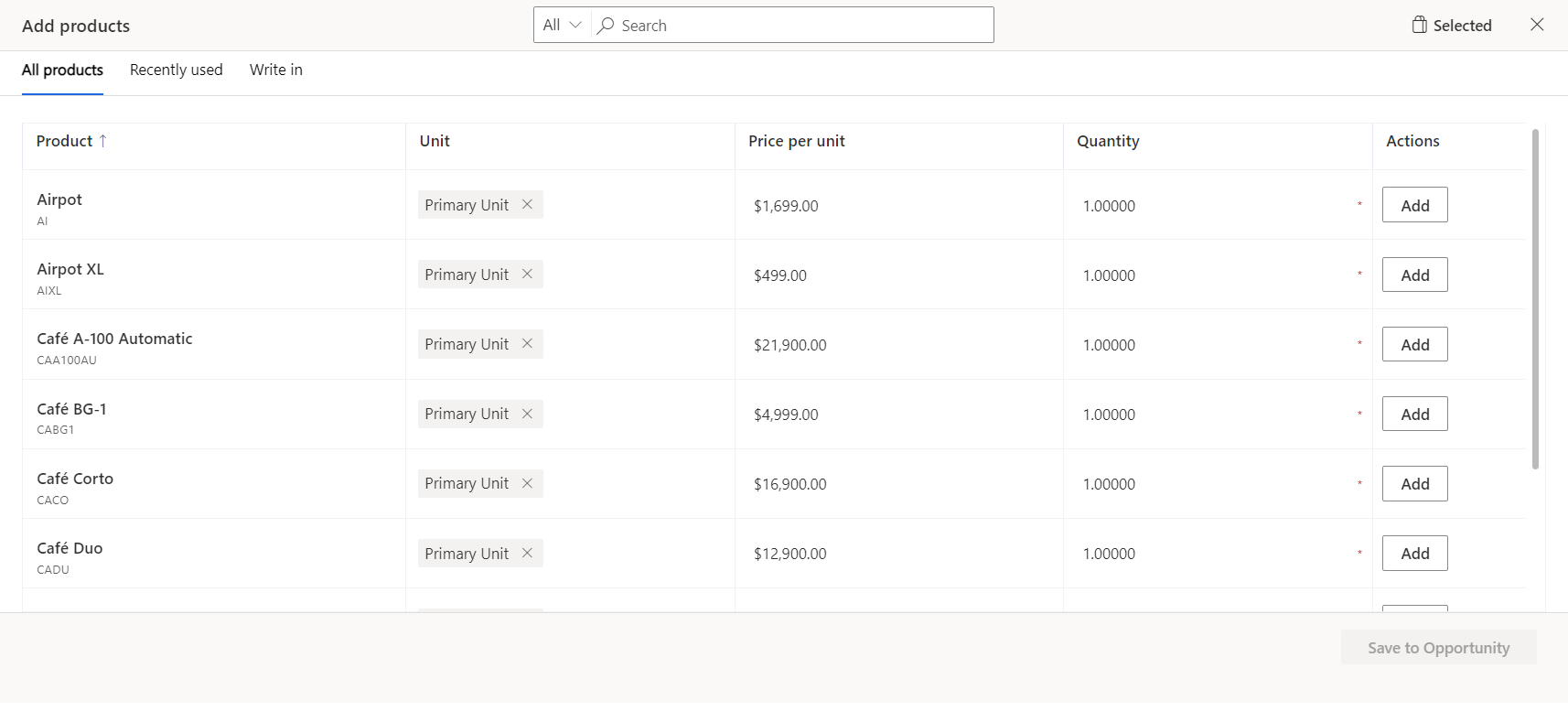
नोट
उत्पाद जोड़ने का उन्नत अनुभव केवल तभी उपलब्ध होता है जब आपके सिस्टम व्यवस्थापक ने इसे सक्षम किया हो। यदि आपको उत्पाद जोड़ें संवाद के स्थान पर फ़ॉर्म इंटरफ़ेस दिखाई देता है, तो अनुभव को सक्षम करने के लिए अपने सिस्टम व्यवस्थापक से संपर्क करें.
पूर्ववर्ती छवि संवाद बॉक्स में डिफ़ॉल्ट कॉलम दिखाती है. उत्पाद स्तंभ में प्रदर्शित जानकारी अनुकूलन योग्य है, जैसा कि ग्रिड में दिखाई देने वाले स्तंभ हैं। यदि आपको डेटा को पॉप्युलेट करने के लिए अतिरिक्त कॉलम की आवश्यकता है या आपको अधिक जानकारी की आवश्यकता है ताकि आप उत्पाद की बेहतर पहचान कर सकें, तो अपने सिस्टम व्यवस्थापक से संपर्क करें.
उत्पादों को पहचानने और जोड़ने के लिए निम्नलिखित विकल्पों में से किसी एक का उपयोग करें:
यदि आप उत्पाद के नाम जानते हैं, तो बस उन्हें खोजें और जोड़ें. खोज कैसे काम करती है, इसके बारे में अधिक जानें.
(सेल्स प्रीमियम और सेल्स एंटरप्राइज़ के लिए लागू) किसी विशिष्ट उत्पाद परिवार से उत्पाद चुनने के लिए, परिवार के अनुसार उत्पादों को फ़िल्टर करने के लिए खोज बॉक्स से पहले बाएँ फलक या ड्रॉप-डाउन मेनू का उपयोग करें।
नोट
- प्रदर्शित उत्पाद और उत्पाद परिवार आपके द्वारा चुनी गई मूल्य सूची पर निर्भर करते हैं, इसलिए यदि आप कोई उत्पाद नहीं देखते हैं, तो सुनिश्चित करें कि उत्पाद चयनित मूल्य सूची के साथ जुड़ा हुआ है.
- एक बार जब आप खोज बॉक्स में लिखना शुरू करते हैं, तो बायाँ फलक गायब हो जाता है. यदि आप उत्पाद परिवार द्वारा खोज परिणामों को फ़िल्टर करना चाहते हैं, तो ड्रॉप-डाउन मेनू का उपयोग करें. इसके अलावा, बाएं फलक में उत्पादों की गिनती केवल तब उपलब्ध होती है जब उत्पादों और परिवारों की संख्या क्रमशः 50,000 और 5,000 से कम हो.
अवसर, कोट, ऑर्डर या इनवॉइस जैसी किसी अन्य इकाई के लिए आपके द्वारा हाल ही में चुने गए उत्पादों को जोड़ने के लिए, हाल ही में उपयोग किए गए टैब खोलें.
किसी ऐसे उत्पाद या सेवा को जोड़ने के लिए जो मानक उत्पाद कैटलॉग में नहीं है, लेकिन अवसर के लिए विशिष्ट है, लिखें टैब खोलें और तुरंत उत्पाद बनाएं।
महत्त्वपूर्ण
मानक उत्पादों और सेवाओं के लिए लिखें विकल्प का उपयोग न करें जो आपका संगठन प्रदान करता है.
प्रति इकाई मूल्य स्तंभ में, निम्न में से कोई एक कार्य करें:
यदि उत्पाद में संबद्ध मूल्य सूची नहीं है, तो मैन्युअल रूप से मूल्य दर्ज करें.
यदि उत्पाद के साथ कोई डिफ़ॉल्ट मूल्य सूची संबद्ध है, तो प्रति इकाई मूल्य संबद्ध मूल्य सूची के अनुसार पॉप्युलेट किया जाता है।
टिप
यदि आप किसी उत्पाद के डिफ़ॉल्ट मूल्य को ओवरराइड करना चाहते हैं, तो अपने व्यवस्थापक से ग्रिड में मूल्य ओवरराइड किया गया कॉलम जोड़ने का अनुरोध करें। कीमत अधिरोहित कॉलम जोड़ दिए जाने के बाद, उसे चालू करें.
अपनी इच्छित मात्रा दर्ज करें, और फिर जोड़ें चुनें।
उन सभी उत्पाद के लिए चरण 6 से 8 दोहराएँ जिन्हें आप जोड़ना चाहते हैं।
जब आपका काम पूरा हो जाए, तो अवसर में सहेजें चुनें.
उत्पादों को अवसर से हटाएं
यदि आपने उत्पादों को अनजाने में चुना है या अब वे अवसर के लिए प्रासंगिक नहीं हैं तो उन्हें हटाएं। आप दो परिस्थितियों में उत्पाद हटा सकते हैं:
- अवसर में उत्पाद जोड़ते समय, उत्पाद जोड़ें संवाद बॉक्स का उपयोग करके
- अवसर में उत्पाद जोड़ने के बाद, उत्पाद टैब पर
उत्पाद जोड़ें संवाद बॉक्स से कोई उत्पाद हटाने के लिए
उत्पाद जोड़ें संवाद बॉक्स में, चयनित टैब का चयन करें.
जिस उत्पाद को आप हटाना चाहते हैं उसके आगे हटाएँ चुनें.
उत्पाद टैब से कोई उत्पाद हटाने के लिए
अवसर खोलें, उत्पाद टैब पर जाएं.
उन उत्पादों का चयन करें जिन्हें आप हटाना चाहते हैं, और फिर अवसर उत्पाद हटाएं का चयन करें. आपके द्वारा हटाने की पुष्टि करने के बाद चयनित उत्पादों को अवसर से हटा दिया जाएगा।
आपके ऐप में विकल्प नहीं मिल रहे हैं?
तीन संभावनाएं हैं:
- आपके पास आवश्यक लाइसेंस या भूमिका नहीं है।
- आपके व्यवस्थापक ने सुविधा चालू नहीं की है.
- आपका संगठन किसी कस्टम ऐप का उपयोग कर रहा है. सटीक चरणों के लिए अपने व्यवस्थापक से संपर्क करें. इस आलेख में वर्णित चरण आउट-ऑफ़-द-बॉक्स विक्रय हब और Sales Professional ऐप के लिए विशिष्ट हैं.
भी देखें
उत्पादों को जोड़ने का बेहतर अनुभव सक्षम करें
उत्पाद जोड़ें संवाद बॉक्स को अनुकूलित करें
प्रतिक्रिया
जल्द आ रहा है: 2024 के दौरान हम सामग्री के लिए फीडबैक तंत्र के रूप में GitHub मुद्दों को चरणबद्ध तरीके से समाप्त कर देंगे और इसे एक नई फीडबैक प्रणाली से बदल देंगे. अधिक जानकारी के लिए, देखें: https://aka.ms/ContentUserFeedback.
के लिए प्रतिक्रिया सबमिट करें और देखें